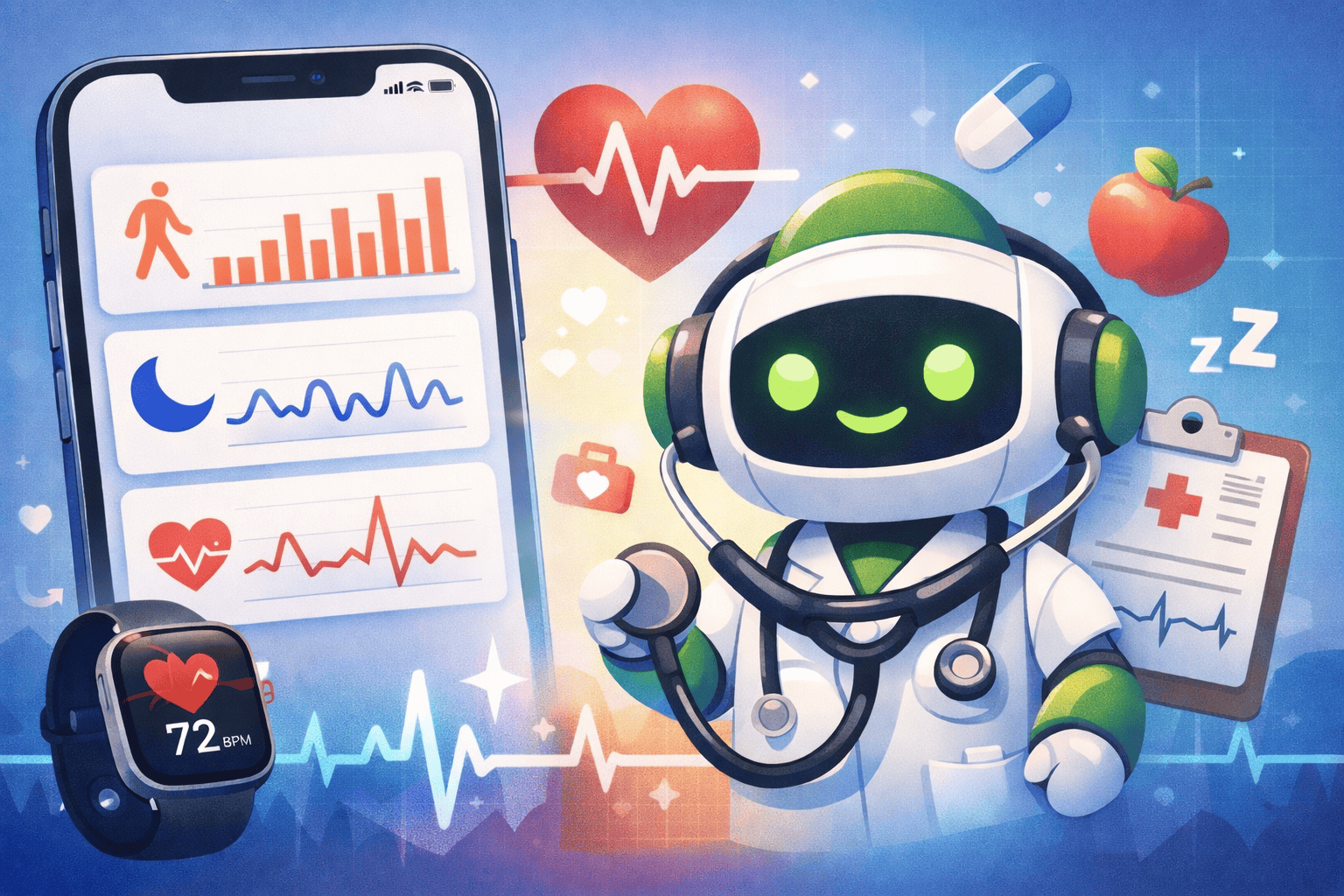Телевизор с Андроид ТВ — это прежде всего развлекательный центр на дому. После покупки пользователи сразу же скачивают на него приложения, подключают флешки и внешние диски и наслаждаются просмотром, совершенно забывая о том, что устройство нужно настроить. Кто-то об этом вспоминает только спустя некоторое время, когда от телевизора устают глаза или возникает дискомфорт при просмотре. В Андроид ТВ есть полезные настройки экрана, благодаря которым этого можно избежать, но в силу сложности и перегруженности операционки найти их сложновато.
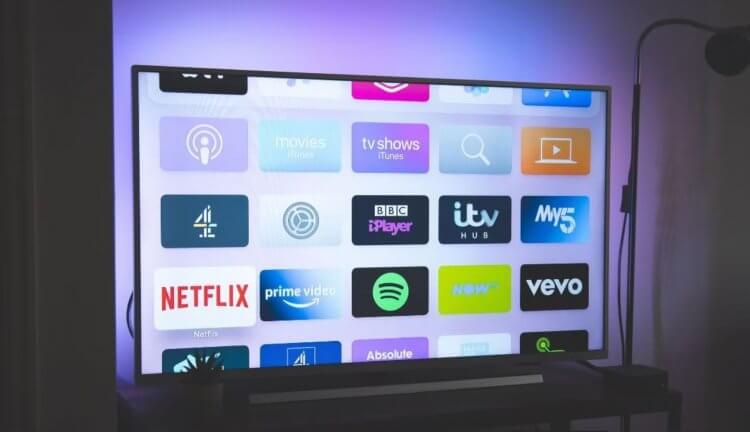
Вот отличные настройки изображения для Андроид ТВ, от которых будут меньше уставать глаза
ПОДПИСЫВАЙСЯ НА НАС В ДЗЕНЕ - БУДЕТ ИНТЕРЕСНО
Содержание
Как увеличить яркость изображения на Андроид ТВ
Далеко не все телевизоры имеют датчик освещенности, благодаря которому можно точнее регулировать яркость изображения. В недорогих моделях приходится использовать различные интеллектуальные настройки, которые ориентируются на время суток. Но как показывает практика — они не справляются, поэтому лучше активировать их самостоятельно.
К счастью, в Андроид ТВ есть режим Спорт, при включении которого увеличивается контрастность, изображение становится плавнее, а яркость снижается. Таким образом, картинка становится намного приятнее глазу.
- Нажмите «Параметры» — кнопка с шестеренкой на пульте.
- Затем выберите «Система».
- Внизу активируйте «Режим Спорт».

В режиме Спорт изображение будет контрастнее, а яркость — ниже
Функция подходит не только для спортивных трансляций, но и для просмотра фильмов в темное время суток. Пользуйтесь!
Чем Xiaomi Mi Band 8 Pro отличается от Mi Band 7 Pro и Mi Band 8. Какой фитнес-браслет купить в 2023
Как включить сглаживание на телевизоре
Практически любое видео на YouTube имеет эффект дрожания: если присмотреться, то можно заметить, как изображение дергается. Особенно это чувствуется при просмотре стримов или Shorts на большом экране, из-за чего через какое-то время глаза начинают больше напрягаться и уставать. Чтобы сделать изображение на телевизоре четче, включите одну настройку на Андроид ТВ.
- Включите видео на YouTube и нажмите кнопку «Параметры» на пульте.
- Выберите «Изображение», затем — «Доп. параметры».
- Нажмите «Режим Движения» и активируйте переключатель.
- Затем отрегулируйте устранение дрожания по шкале от 0 до 10, выбрав наиболее комфортное изображение для вас.
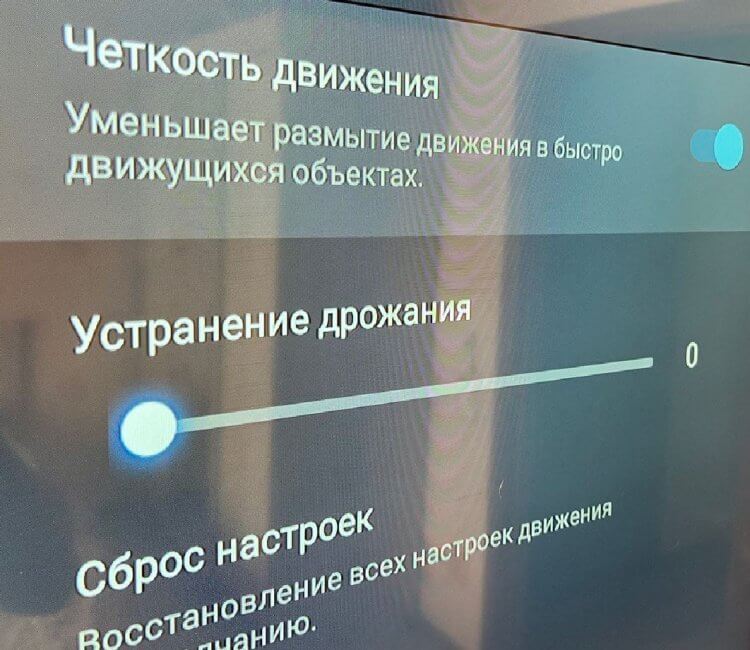
Настройка уберет вибрацию картинки и сделает ее приятнее
Обязательно установите уровень сглаживания на шкале, чтобы система не перебарщивала и убирала не все дрожание из видео. Если установить ее на 10, то в некоторых роликах картинка станет неестественной.
Как настроить Alfa Pay на Андроид и платить смартфоном без карты
Ночной режим на Андроид ТВ
Вы будете удивлены, но в Android TV нет ночного режима — во всяком случае, на своем телевизоре я его не нашел. Возможно, его нет и у вас, если он параметр не предусмотрен производителем в качестве надстройки. Это еще одно отличие операционки для телевизоров от мобильного Андроида, где ее можно включить в одно касание. При этом поменять цветовую температуру изображения все же можно!
- Нажмите «Параметры» на пульте от ТВ.
- Выберите «Изображение», затем — «Доп. параметры».
- Нажмите «Цвет» и в самом низу отрегулируйте цветовую температуру: на шкале слева расположен теплый оттенок, а справа — холодный.
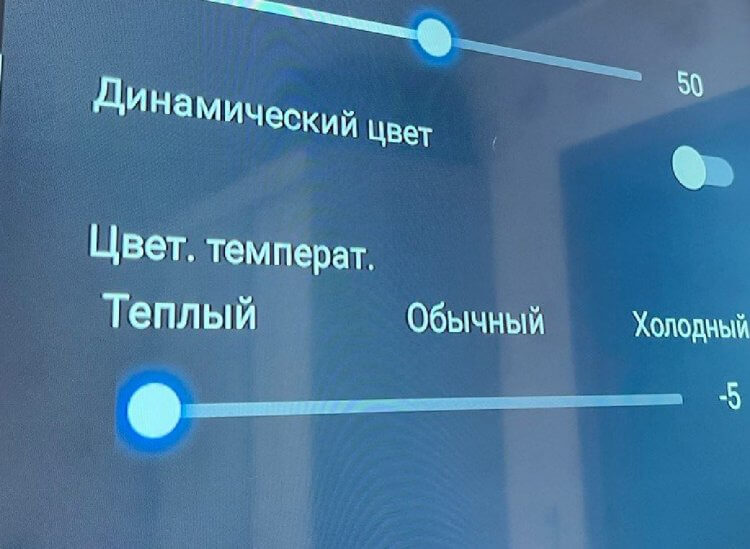
Ночного режима в Андроид ТВ нет, но можно вручную поменять цветовую температуру
На первый взгляд, качество изображения на телевизоре изменится не так сильно, но при просмотре в темное время суток вы сразу заметите, что экран слегка желтит, тем самым снижая уровень излучения синего света.
⚡ КРУТЫЕ ТОВАРЫ ПО ЛУЧШИМ ЦЕНАМ ДОСТУПНЫ В ТЕЛЕГРАМ-КАНАЛЕ "СУНДУК АЛИ-БАБЫ"
Как улучшить изображение на Андроид ТВ
Телевизоры под управлением как минимум Android TV 11 получили новую функцию после небольшого обновления в 2022 году. Она расположена на главном экране параметров и называется Интеллектуальные настройки — регулировка изображения и звука на основе алгоритмов.
С их помощью система автоматически будет подбирать нужные параметры для контента во время его воспроизведения. Другими словами, пока вы смотрите то или иное видео, телевизор сам поменяет яркость, насыщенность, контрастность и другие параметры, чтобы вам было комфортнее.
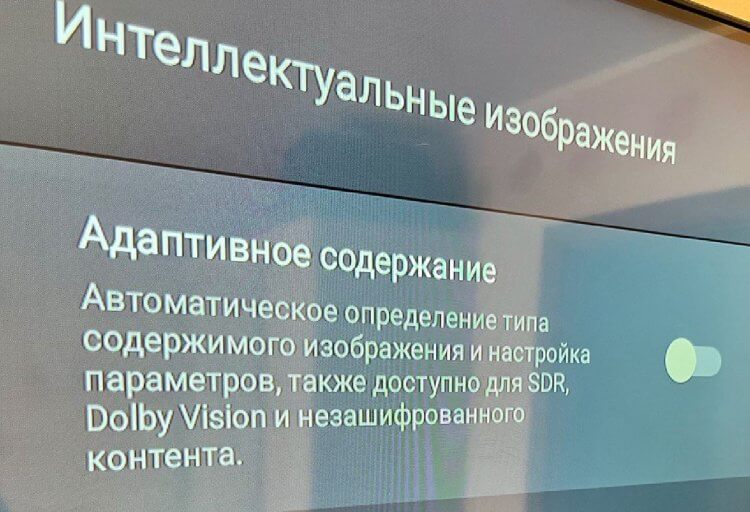
Интеллектуальные настройки сами подбирают параметры изображения
После просмотра снова будут использоваться установленные вами настройки. Функция не отключится после ручной смены режима изображения, яркости и других параметров. Иногда она деактивируется после перезагрузки телевизора, но я рекомендую ее опробовать, чтобы оценить разницу.
Если предпочитаете менять картинку на телевизоре самостоятельно, попробуйте применить режим для всех изображений: с помощью этой фишки все настройки будут активны целиком для системы или только для использующегося сейчас. Расположена она прямо в пункте «Изображение» — «Применить режим для всех изображений».
ПОДПИСЫВАЙСЯ НА НАШ ЧАТИК В ТЕЛЕГРАМЕ И ЗАДАВАЙ СВОЙ ВОПРОС
А еще на Андроид ТВ нужно время от времени обновлять приложения, но важно делать это правильно. Как установить новую версию, но не сделать телевизор хуже — читай в нашем материале.